So erhalten Sie Schlafenszeit-Benachrichtigungen basierend auf der Zeit, zu der Sie aufwachen müssen

So erhalten Sie Schlafenszeit-Benachrichtigungen basierend auf der Zeit, zu der Sie aufwachen müssen
Windows 7/Vista verfügt über die integrierte Software Windows DVD Maker , mit der Sie sowohl Videos als auch Fotos brennen können. Sie ist einfach zu bedienen und dennoch leistungsstark. Wenn Sie eine Foto-Diashow erstellen und auf DVD brennen möchten, empfehle ich Ihnen dringend, diese Software zu verwenden.
Es kann nicht nur Videos und Fotos auf DVD brennen, sondern auch das Aussehen mit professionellen Themen und Stilen anpassen und bietet die Möglichkeit, Musik in Foto-Diashows einzufügen . Diese Software ist in Windows 7/Vista enthalten, nicht jedoch in Windows 7/Vista Basic. Leider wissen nur wenige, dass diese Software in ihrer Windows-Version enthalten ist, und verschwenden ihr Geld, um DVD-Maker-Software von Drittanbietern zu kaufen.
Um zu beginnen, gehen Sie zu „Start“ und suchen Sie nach „Windows DVD Maker“ oder gehen Sie einfach zu „ Alle Programme“ und wählen Sie „Windows DVD Maker“ aus. Beginnen Sie nun mit dem Hinzufügen Ihrer Fotos, indem Sie auf die Schaltfläche „Elemente hinzufügen“ klicken .
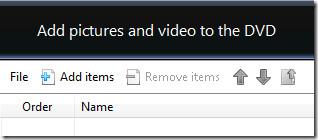
Sobald Sie die Fotos hinzugefügt haben, sieht es ungefähr so aus.
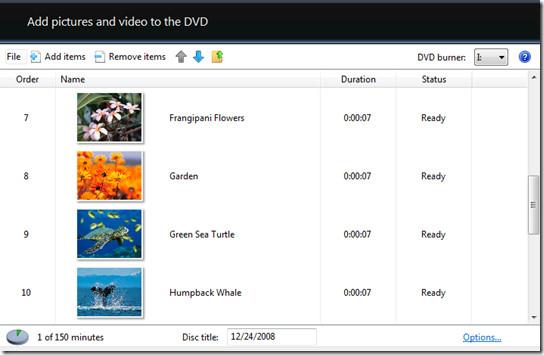
Sie können die Fotos nach oben und unten verschieben, indem Sie das Foto auswählen und auf die Pfeile oben klicken. Der Standard-DVD-Titel ist das Datum. Sie können es entfernen und einen benutzerdefinierten Namen hinzufügen. Nachdem Sie Fotos hinzugefügt haben, klicken Sie unten rechts auf den Link „Optionen“ . Dort können Sie Wiedergabeeinstellungen, Seitenverhältnis, Videoformat, DVD-Brennergeschwindigkeit usw. auswählen. Wenn Sie alle gewünschten Einstellungen vorgenommen haben, klicken Sie auf „ Weiter“ .
Von hier aus können Sie nun den DVD-Menüstil aus bis zu 20 verschiedenen professionell aussehenden Stilen auswählen.
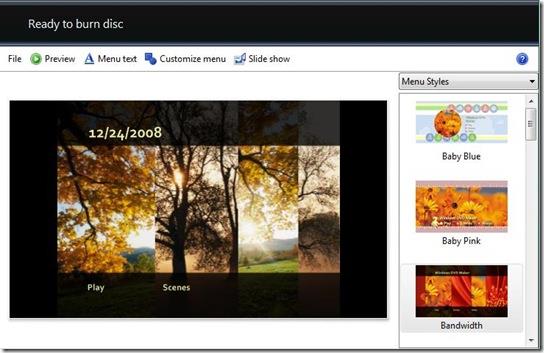
Nachdem Sie den Menüstil ausgewählt haben, können Sie ihn durch Klicken auf die Schaltfläche „Menü anpassen“ weiter anpassen . Wenn Sie den Menütitel ändern und Notizen hinzufügen möchten, klicken Sie auf die Schaltfläche „Menütext“ . Wenn Sie der Diashow Musik hinzufügen , die Fotodauer ändern oder den Übergangsstil ändern möchten, klicken Sie auf die Schaltfläche „Diashow“ .
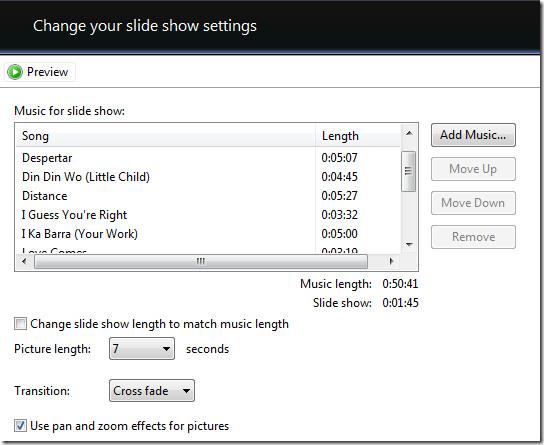
Alle nützlichen Schaltflächen befinden sich oben. Wenn Sie fertig sind, können Sie auf die Schaltfläche „Vorschau“ klicken, um eine Vorschau Ihrer DVD-Foto-Diashow anzuzeigen. Sobald alles in Ordnung ist, können Sie auf „Brennen“ klicken .
Das war's und Ihre DVD ist in wenigen Minuten fertig, sodass Sie sie dann mit Ihrer Familie teilen oder im Fernsehen ansehen können!
So erhalten Sie Schlafenszeit-Benachrichtigungen basierend auf der Zeit, zu der Sie aufwachen müssen
So schalten Sie Ihren Computer über Ihr Telefon aus
Windows Update arbeitet grundsätzlich in Verbindung mit der Registrierung und verschiedenen DLL-, OCX- und AX-Dateien. Falls diese Dateien beschädigt werden, sind die meisten Funktionen von
Neue Systemschutz-Suiten schießen in letzter Zeit wie Pilze aus dem Boden, alle bringen eine weitere Antiviren-/Spam-Erkennungslösung mit sich, und wenn Sie Glück haben
Erfahren Sie, wie Sie Bluetooth unter Windows 10/11 aktivieren. Bluetooth muss aktiviert sein, damit Ihre Bluetooth-Geräte ordnungsgemäß funktionieren. Keine Sorge, es ist ganz einfach!
Zuvor haben wir NitroPDF getestet, einen netten PDF-Reader, der es dem Benutzer auch ermöglicht, Dokumente in PDF-Dateien zu konvertieren, mit Optionen wie Zusammenführen und Aufteilen der PDF
Haben Sie schon einmal ein Dokument oder eine Textdatei mit redundanten, unbrauchbaren Zeichen erhalten? Enthält der Text viele Sternchen, Bindestriche, Leerzeichen usw.?
So viele Leute haben nach dem kleinen rechteckigen Google-Symbol neben Windows 7 Start Orb auf meiner Taskleiste gefragt, dass ich mich endlich entschlossen habe, dies zu veröffentlichen
uTorrent ist mit Abstand der beliebteste Desktop-Client zum Herunterladen von Torrents. Obwohl es bei mir unter Windows 7 einwandfrei funktioniert, haben einige Leute
Jeder muss bei der Arbeit am Computer häufig Pausen einlegen. Wenn Sie keine Pausen machen, besteht eine große Chance, dass Ihre Augen aufspringen (okay, nicht aufspringen).







